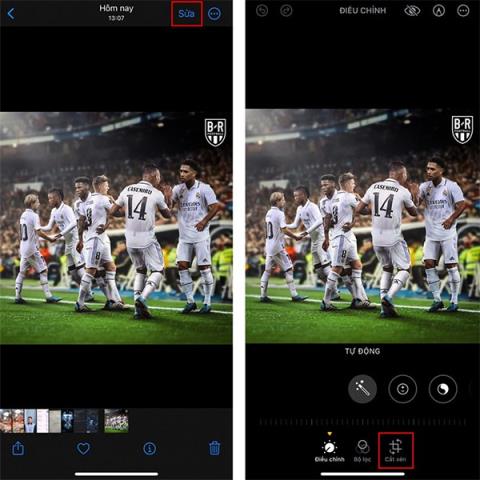Nová aktualizácia iOS 17 pridáva funkcie automatickej úpravy fotografií, automatické orezávanie alebo otáčanie, takže nemusíte ručne upravovať fotografie na svojom iPhone ako predchádzajúce verzie iOS. V súlade s tým vám funkcia automatickej úpravy fotografií na iPhone pomáha otáčať fotografie, aby ste získali vhodný obrázok podľa želaní používateľa. Nástroj zarovná obrázok a následne upraví novú fotografiu tak, aby zodpovedala vašej pôvodnej fotografii. Nasledujúci článok vás prevedie automatickou úpravou fotografií na iPhone.
Ako automaticky upravovať obrázky na iPhone
Krok 1:
Najprv nájdite fotografiu, ktorú chcete upraviť, potom kliknite na obrázok a potom kliknite na tlačidlo Upraviť na pravom okraji obrazovky. Pod zobrazením vlastných nástrojov pre fotografie kliknite na položku Orezať .

Krok 2:
Vyššie uvedené teraz zobrazuje možnosť Automaticky, ktorá sa má použiť. Kliknutím na tento nástroj vykonáte automatickú úpravu fotografií na iPhone. Funkcia automatického nastavenia fotografie na iPhone okamžite otočí a oreže obrázok tak, aby zodpovedal pôvodnému obrázku.

Výsledný obrázok bol orezaný a môžete pokračovať v ukladaní tohto nového obrázka do albumu vo vašej knižnici.